Page 1
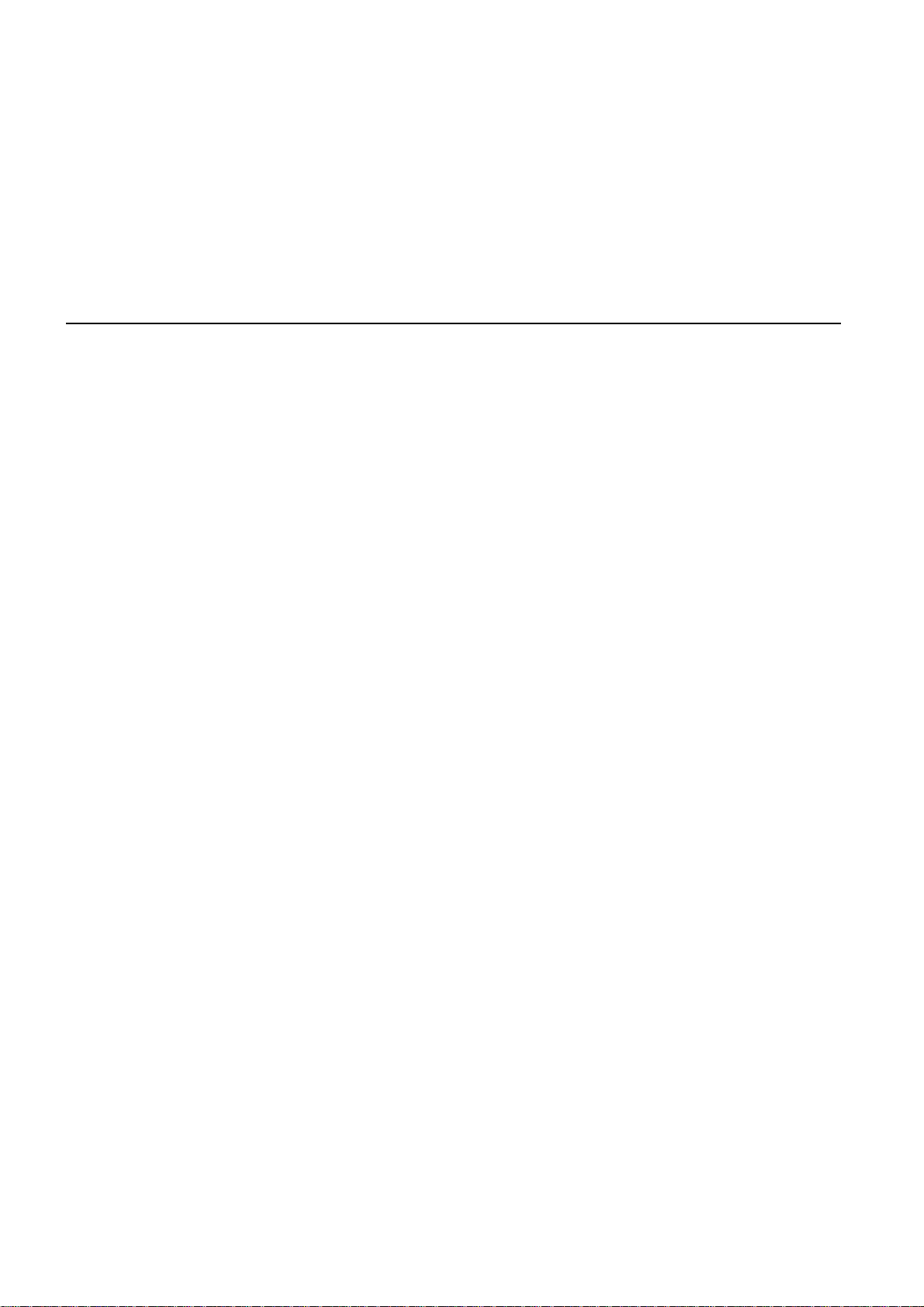
TomTom Start
Page 2
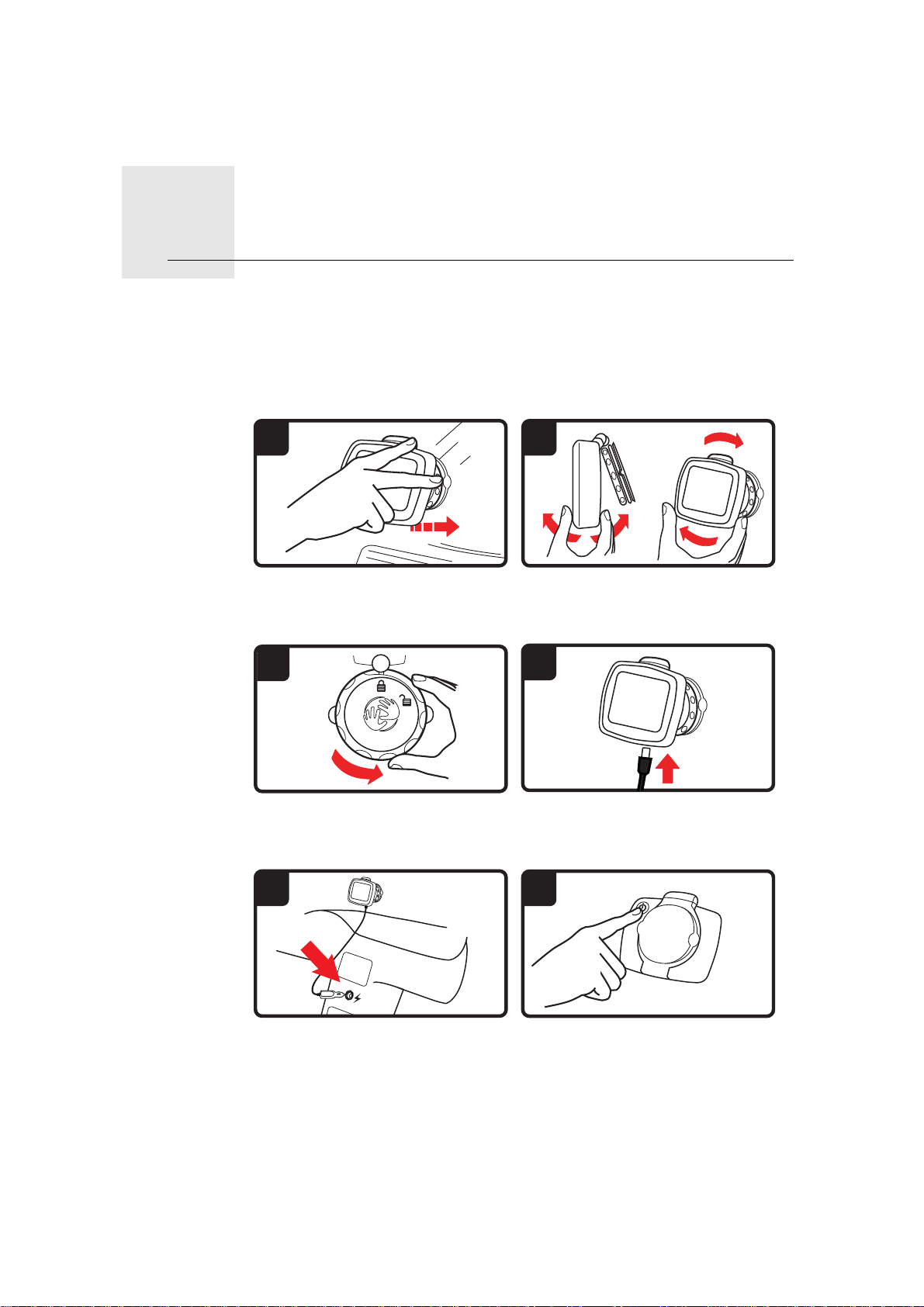
Alustamine1.
1 2
3
4
5
6
Alustamine
Navigatsiooniseadme paigaldamine
1. Lükka oma TomTom Start seadme küljes olev EasyPort™ kinnitus vastu
auto tuuleklaasi.
2. Reguleeri seadme nurka.
3. Lukusta EasyPort kinnitus, keerates selle alust.
4. Ühenda autolaadija seadmega.
5. Ühenda autolaadija auto sigaretisüütajasse.
6. Lülita seade sisse, vajutades seadme taga olevat sees/väljas nuppu.
7. Nüüd pead seadme häälestamiseks vastama mõnele küsimusele. Puuduta
küsimustele vastamiseks ekraani.
2
Page 3

8. Kinnituse eemaldamiseks tuuleklaasi küljest vabasta esmalt EasyPort
7
8
kinnitus, seejärel tõmba ettevaatlikult ühte kinnituse kõrva. Kinnitus tuleb
tuuleklaasi küljest lahti.
GPS vastuvõtt
Kui käivitad navigeeri misseadme TomTom Start esmakordselt, siis on
võimalik, et seade vajab paar minutit sinu GPS asukoha määramiseks ja sinu
praeguse asukoha kuvamiseks kaardil. Kõikidel järgmistel käivituskordadel
toimub asukoha määramine palju kiiremini, kõigest mõne sekundiga.
Kvaliteetse GPS signaali tagamiseks peaksid kasutama seadet väljas. Suured
objektid, nagu kõrgehitised, võivad aeg-ajalt vastuvõttu takistada.
Vahetatavad katted.
Saad oma TomTom Start isikupärastada, vahetades selle katteid. Mine
aadressile tomtom.com/startskins, et vaadata, millised katted on saadaval.
Seadme esipaneeli eemaldamiseks eemalda esmalt kinnitus. Seejärel hoia
esipaneeli kummastki küljest ja lükka läbi esipaneeli keskkoha, et eemaldada
seade katte küljest, nagu on näidatud joonisel.
Tõrkeotsing
Harvadel juhtudel on võimalik, et TomTom Start navigeerimisseade ei käivitu
õigesti või ei reageeri sinu puudutustele.
Esmalt veendu, et aku on täielikult laetud. Aku vahetamiseks ühenda seade
autolaadijaga.
Kui see probleemi ei lahenda, saad seadme lähtestada. Selleks toimi
järgmiselt.
1. Eemalda kinnitus seadme küljest, vajutades kinnituse vabastusnuppu.
3
Page 4
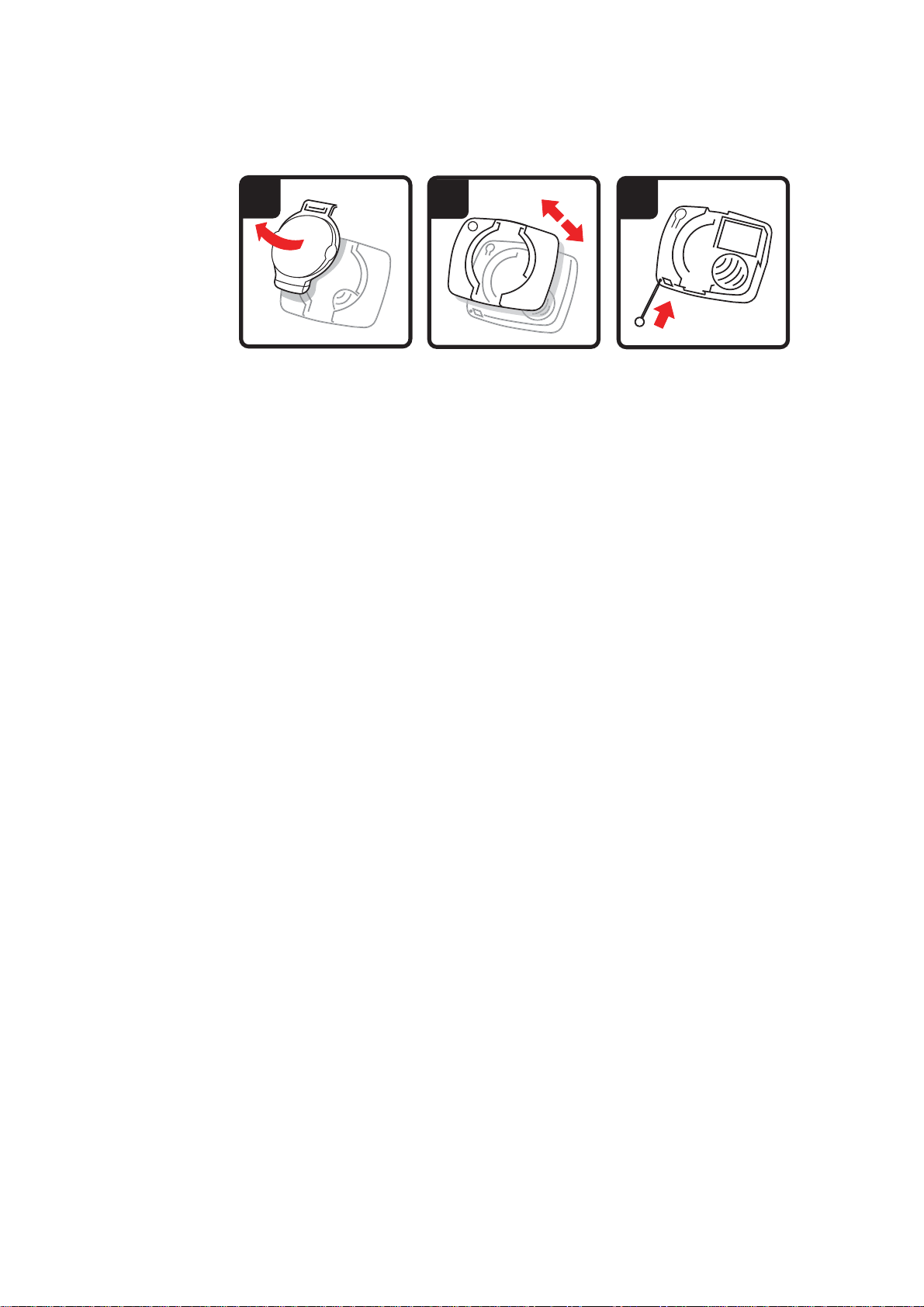
2. Tõmba tagumine kate seadme küljest ära, hoides katet mõlemast küljest ja
1
2
3
lükates seadet läbi katte keskosa.
3. Kasuta sirgekspainutatud kirjaklabrit vms, et vajutada lähtestusnuppu.
Lähtestusnupp asub seadme all.
4
Page 5

Sõiduvaade2.
Sõiduvaade
Sõiduvaates kuvatakse sinu praegune asupaik kaardil koos pksikasjaliku
teabega, nagu praegune kiirus ja marsruudi juhised.
Puuduta ükskõik millal ekraani keskosa, et avada Põhimenüü.
ASinu praegune asukoht.
BInfo järgmise suure tee või teetähise kohta, kui see info on olemas.
CSinu kiirus ja kiirusepiirang, kui see on teada.
Puuduta seda paneeli olekuribal, et muuta helitugevust.
Kui kuvatakse helitugevuse juhtnupp, siis öeldakse järgmine marsruudi
juhis. See on hea viis praeguse helitugevuse kuulmiseks ja reguleerimiseks.
DJärgmine marsruudi juhis.
Puuduta seda paneeli olekuribal, et lülituda sõiduvaate 2D ja 3D vaadete
vahel.
ESelle tänava nimi, kus sa viibid.
FInformatsioon reisi kohta: reisi aeg, järelejäänud kaugus ja saabumisaeg.
Puuduta seda paneeli olekuribal, et näha marsruudi kokkuvõtet.
5
Page 6

Põhimenüü3.
Põhimenüü
Põhimenüü on marsruudi planeerimise, kaardi vaatamise või seadme sätete
muutmise alguspunkt.
Põhimenüü avamiseks sõiduvaatest, puuduta sõiduvaate ekraani keskosa.
Põhimenüüst sõiduvaatesse naasmiseks puuduta valikut valmis.
Põhimenüü nupud
Põhimenüüs kuvatakse järgmised nupud.
Puuduta seda nuppu, et planeerida uus marsruut.
Planeeri
marsruut
Muuda
mersruuti
Sirvi kaarti
Heli
See nupp kuvatakse, kui sa pole veel marsruuti planeerinud.
Puuduta seda nuppu, et planeerida uus marsruut.
See nupp kuvatakse, kui oled juba marsruudi planeerinud.
Puuduta seda nuppu, et vaadata kaarti.
Puuduta seda nuppu, et lülitada heli välja.
heli
6
Page 7

heli
Öö/Päev
öö
päev
Valikud
Puuduta seda nuppu, et lülitada heli sisse.
Puuduta seda nuppu, et valida öise aja värvikava, mis vähendab ekraani
heledust ja kuvab kaardi tumedates värvides.
See on kasulik öösel või pimedas, näiteks pikkades tunnelites sõites.
Puuduta seda nuppu, et valida päevase aja värvikava, mis suurendab
ekraani heledust ja kuvab kaardi heledates värvides.
Puuduta seda nuppu, et reguleerida seadme sätteid.
valikud
Spikker
abi
Lisateabe saamiseks vt peatükke Valikud ja Täpsemad sätted.
Puuduta seda nuppu, et näha hädaabiteenuste keskuse või mõne muu
eriteenuse, nagu veterinaarteenus, kontaktandmeid ja planeerida selleni
marsruuti.
Lisateabe saamsieks vt peatükki Abi.
7
Page 8
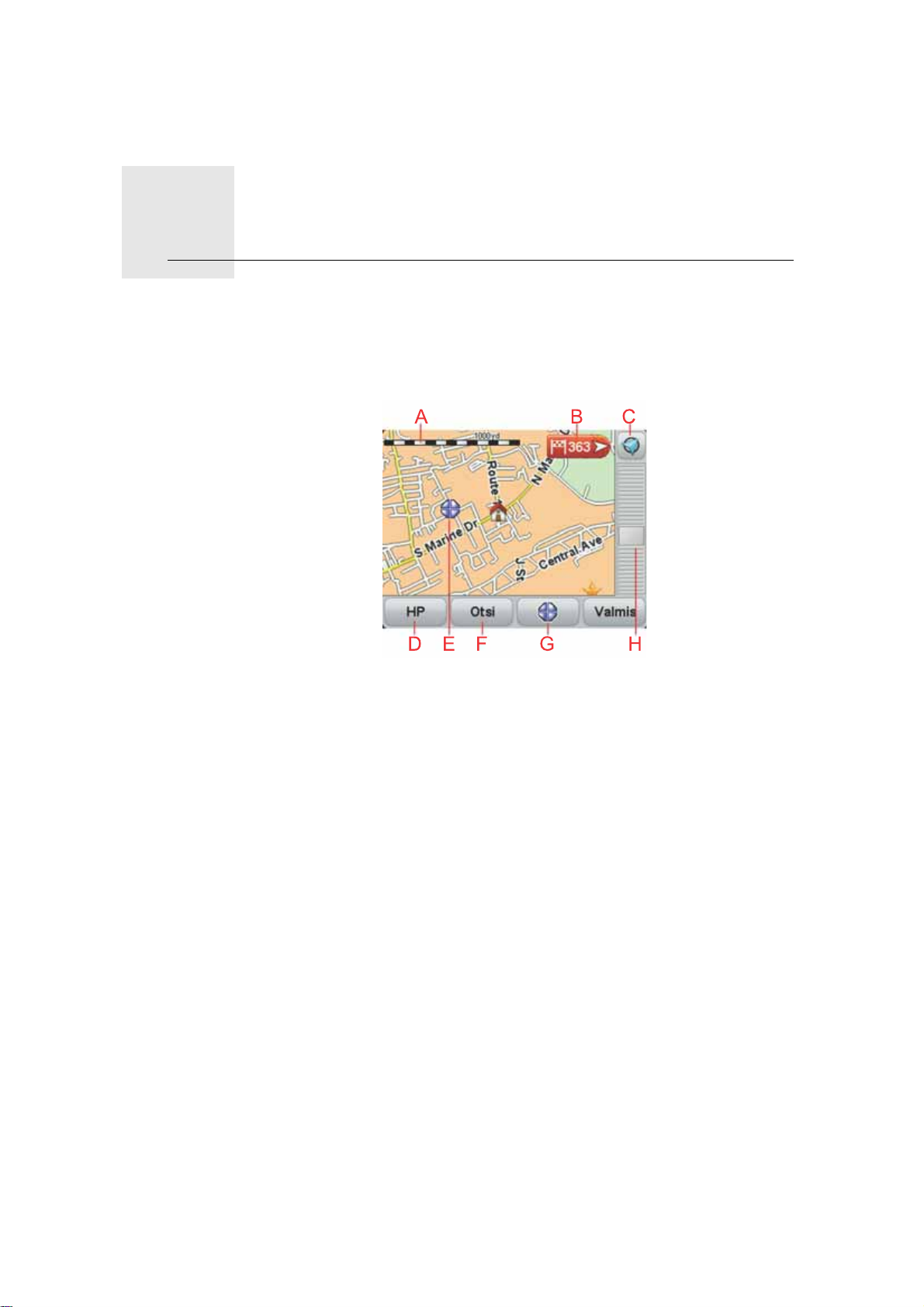
Sirvi kaarti4.
Sirvi kaarti
Kaardi vaatamiseks samal viisil, kui vaadatakse traditsioonilisel paberkandjal
kaarti, puuduta käsku Sirvi kaarti Põhimenüüs.
Kaardi liigutamiseks aseta sõrm ekraanile ning lohista seda ekraanil.
AMastaabiriba
BTurg
Markerid osutavad sinu praegusele asupaigale, sinu kodu asukohale ja
sihtkohale. Marker näitab kaugust asupaigani.
Puuduta markerit, et tsentreerida kaart markeri asupaiga järgi.
CGPS-nupp
Puuduta seda nuppu, et kaart paigutuks ekraanil nii, et sina jääksid keskele.
DNupp HP.
Puuduta seda nuppu, et valida, milliseid HPsid kuvatakse.
EKursor
FOtsingu nupp
Puuduta seda nuppu mingi kindla aadressi otsimiseks.
GKursori nupp
Puuduta seda nuppu, et planeerida marsruuti kursori asukohta, luua kursori
asukohta eelistust või leida kursori asukoha lähedusest huvipunkte.
HSuumiriba
Kasuta liugurit sisse- ja väljasuumimiseks.
8
Page 9

Marsruudi koostamine5.
Marsruudi koostamine
1. Puuduta põhimenüü kuvamiseks ekraani.
2. Puuduta valikut Planeeri marsruut.
Sinult küsitakse, kas soovid lahkuda sealt, kus oled.
Puuduta JAH, et planeerida marsruut oma praegusest asupaigast.
Tõenäoliselt planeerid sel viisil enamiku oma marsruutidest.
Puuduta ikooni EI, et valida mõni teine alguspunkt. Võid otsustada selle
kasuks, et saaksid enne reisi alustamist marsruudiga tutvuda.
Sihtkohta saad valida mitmel erineval viisil.
Selles näites sisestame aadressi.
3. Puuduta valikutAadress
4. Alusta linna nime tippimist ja puuduta nime, kui see ilmub loendisse.
Vihje: Kui planeerid marsruuti esmakordselt, siis palutakse sisestada riik või
osariik. Sinu valik salvestatakse ja kasutatakse tulevaste marsruutide
koostamisel. Saad seda sätet muuta, p uudutades lip pu ja valide s uue rii gi või
osariigi.
5. Sisesta samal viisil tänava nimi ja seejärel sisesta maja number.
Vihje: Esimene nimi loendis on linna keskus. Tänava nime ja maja numbri
sisestamise asemel võid puudutada loendi esimest nime, et määrata
aadressiks linna keskus.
Marsruut planeeritakse ja kuvatakse marsruudi kokkuvõte.
9
Page 10
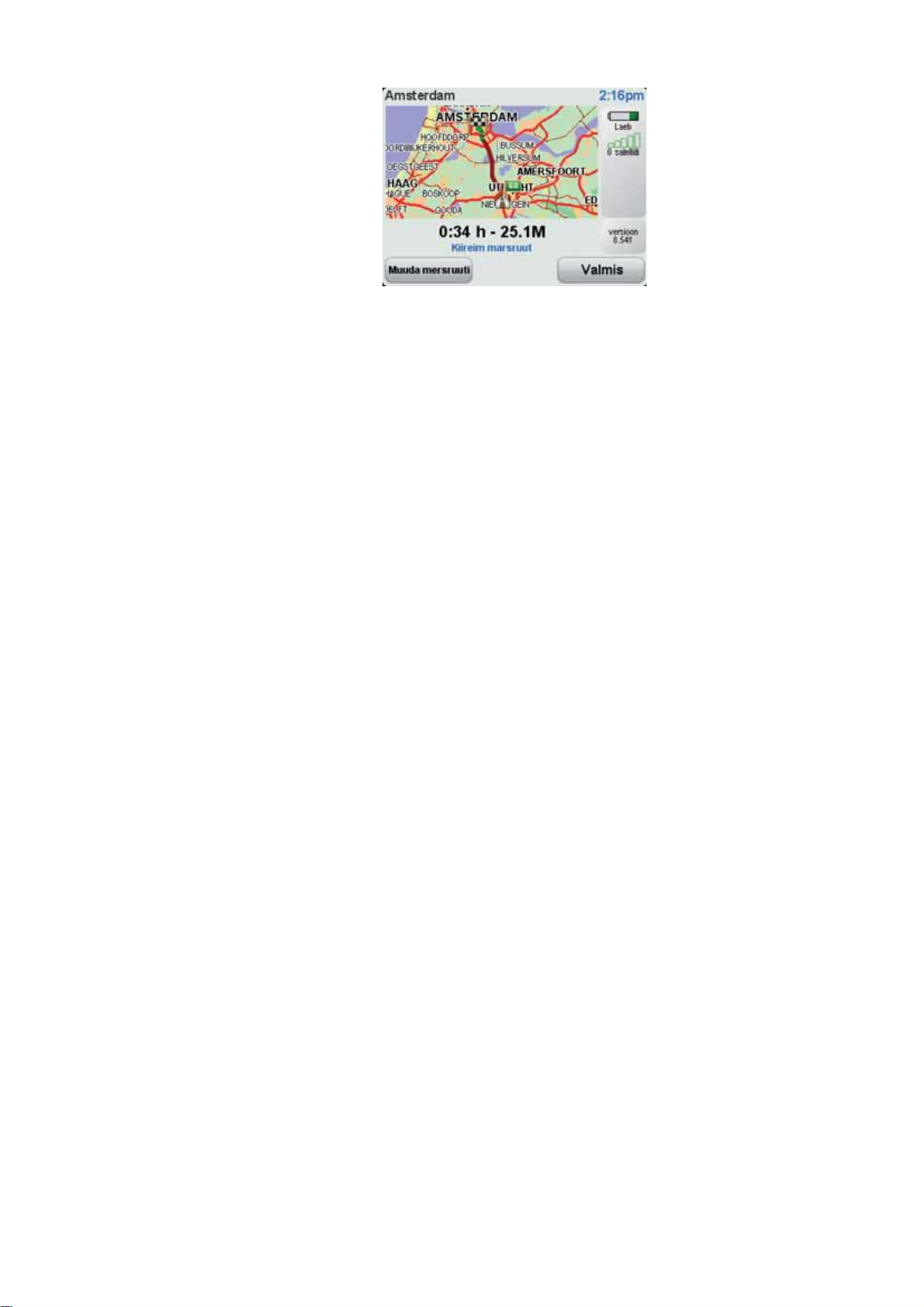
6. Puuduta valikut Valmis.
Sinu navigeerimisseade on valmis sind sihtkohta juhatama.
10
Page 11
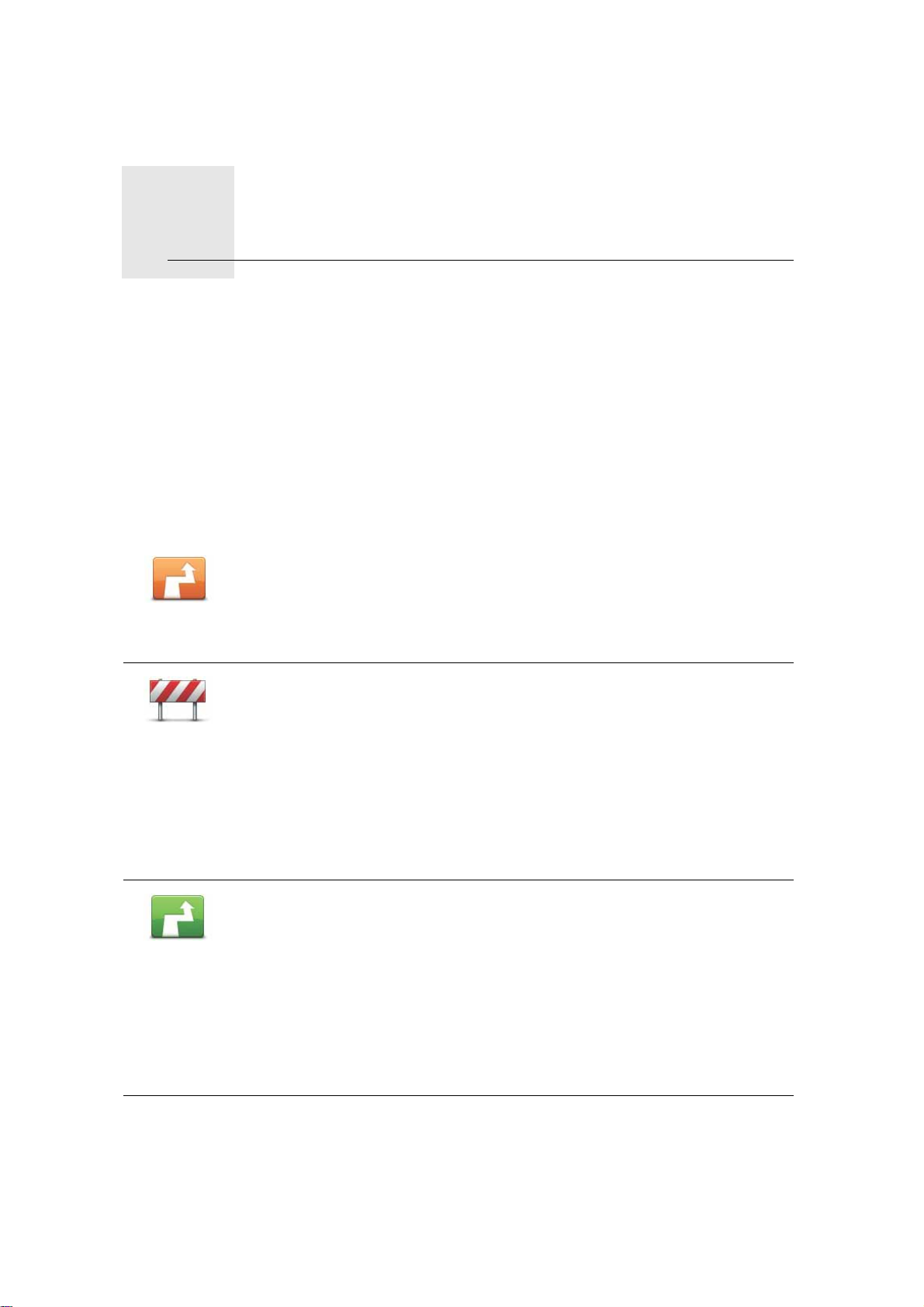
Alternatiivse marsruudi leidmine6.
Alternatiivse marsruudi leidmine
Pärast marsruudi koostamist võib tekkida vajadus midagi muuta, ilma
sihtkohta muutmata.
Milleks marsruuti muuta?
Põhjuseid võib olla mitu:
• Kui saad teada eesolevast takistusest või ummikust.
• Kui soovid reisida läbi mingi kindla koha, võtta kedagi auto peale, peatuda
lõunasöögi ajaks või võtta kütust.
• Kui soovid vältida tülikat ristmikku või teed, mis sulle ei meeldi.
Puuduta seda nuppu põhimenüüs, et muuta praegu planeeritud marsruuti.
Muuda
mersruuti
Puuduta seda nuppu, kui saad teada eesolevast takistusest või ummikust.
Seejärel pead määrama, kui suurt osa eesolevast marsruudist soovid
vältida.
Väldi
blokeeritud
teid
Vali erinevate vali kute hulgast. Start arvutab uue marsruudi, vältides valitud
ulatuses algset marsruuti.
Arvuta välja
teine
Ära unusta, et pärast uue marsruudi koostamist võib tekkida vajadus kiiresti
teelt ära pöörata.
Kui tee avatakse ootamatult liikluseks, siis puuduta käsku Arvuta algne
ümber, et naasta algse marsruudi juurde.
Puuduta seda nuppu, kui soovid arvutada alternatiivset marsruuti.
Start otsib teise marsruudi sinu hetkeasupaigast sihtkohta.
Kui otsustad, et soovid siiski kasutada algset marsruuti, siis puuduta käsku
Arvuta algne ümber
Millal võib tekkida selline vajadus?
Kui arvata välja su hetkeasukoha läheduses olevad teed ja sihtkoha
läheduses olevad teed, siis kasutatakse uuel marsruudil täiesti erinevaid
teid. Nii saad arvutada välja täiesti erineva marsruudi.
11
Page 12
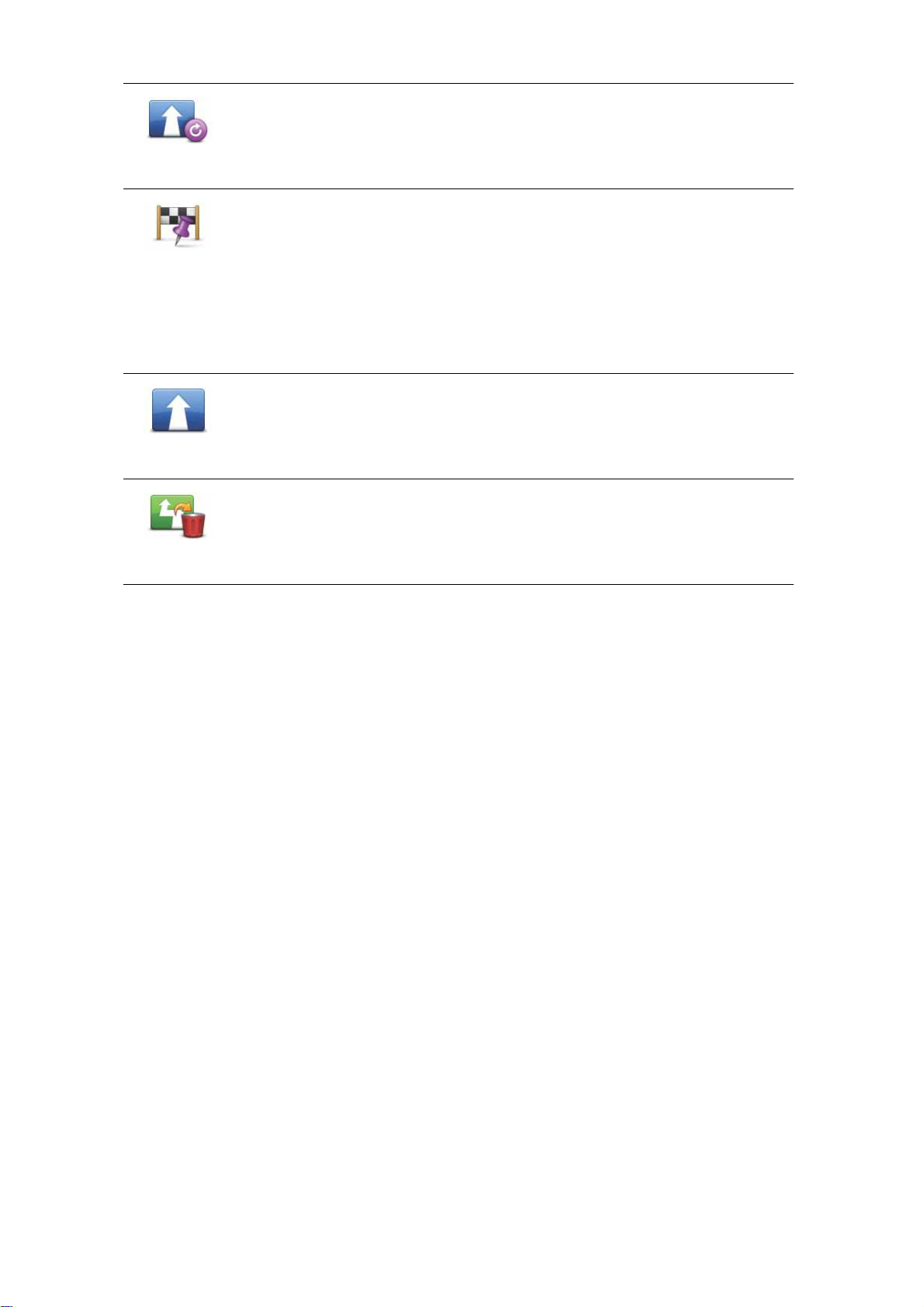
Arvuta algne
ümber
Sõida läbi…
Planeeri
marsruut
Puuduta seda nuppu, kui soovid naasta algse marsruudi juurde, ilma
ummikuid vältimata või läbisõidukohti läbimata.
Puuduta seda nuppu, et muuta oma marsruuti nii, et see läbiks kindlat
asupaika, näiteks kellegi teelt pealevõtmiseks. Seda tehes kuvataks e kaardil
marker selle asupaiga kohal, mida sinu teekond läbib.
Läbisõiduasukoha määramine käib samal viisil, kui sihtkoha määramine.
Seega saad sa valida kõigi samade määrangute seast, näiteks Aadress,
Eelistus, Huvipunkt ja Punkt kaardil.
Start arvutab uue marsruudi, mis läbib valitud kohta. Erinevalt sinu
lõppsihtpunktist ei informeeri Start sind sellest asukohast möödumisest.
Puuduta seda nuppu, et planeerida uus marsruut. Kui planeerid uue
marsruudi, siis vana kustutatakse.
Puuduta seda nuppu, et kustutada praegune marsruut.
Tühjenda
marsruut
12
Page 13

Valikud7.
Valikud
Muuda häält
Muuda häält
Määra kell
Määra kell
Saad seadistada TomTom Start käitumist ja ekraanikuva.
Puuduta põhimenüüs ikooni Valikud.
Sinu navigeerimisseade annab helilisi hoiatusi ja juhiseid, kasutades hääli,
mis on näitlejate poolt salvestatud.
Teise hääle valimiseks oma seadmes puuduta valikute või häälte ja piltide
menüüs käsku Muuda häält. Seejärel vali loendist teine hääl.
Hääli saab lisada ja eemaldada TomTom HOME'i abil.
Puuduta seda nuppu, et valida kellaaja vorming ja määrata kellaaeg.
Lihtsaimaks kellaaja määramise viisiks on puud utada nuppu Ühilda. Start
hangib kellaaja GPS-infost.
Märkus: nuppu Sünkroonimine saab kasutada GPS signaali olemasolu
korral, seega ei sobi see viis kellaaja määramiseks siseruumides.
Pärast nupu Sünkroonimine kasutamist kellaaja määramiseks on võimalik,
et pead reguleerima tunde, sõltuvalt ajavööndist. Start tuvastab ajavööndi
ning hoiab GPS-signaali abil kellaaega õigena.
Muuda keel
Puuduta seda nuppu Start ekraanil kuvatavate nuppude ja teadete keele
muutmiseks.
Muuda keel
Saad valida erinevate keelte vahel. Iga kord, kui muudad keelt, saad
võimaluse muuta ka hääljuhiste esitajat.
Kodu ja Eelistused
Puuduta seda nuppu, et hallata oma Kodu ja Eelistuste asupaiku.
Lisateabe saamiseks vt peatükki Eelistused.
Kodu ja
Eelistused
13
Page 14

Hääl ja pildid
Puuduta seda nuppu, et muuta häälte ja piltide sätteid.
Lisateabe saamiseks vt peatükki Hääled ja pildid.
Hääl ja pildid
Kaardi parandused
Puuduta seda nuppu, et teha oma kaardil parandusi.
Võid alla laadida teiste TomTomi kasutajate tehtud kaardiparandusi või
Kaardi
parandused
piirata oma värskendusi parandustele, mis on TomTomi poolt kontrollitud.
Täpsemad sätted
Täpsemate sätete muutmiseks seadmes TomTom Start puuduta nuppu Lisad
valikute menüüs.
Määra ühikud
Puuduta seda nuppu, et määrata ühikud järgmiste mõõtude jaoks:
•Kaugus
Määra ühikud
•Aeg
• Laiuskraad ja pikkuskraad
Juhi vasakukäeliselt / Juhi paremakäeliselt
Puuduta seda nuppu, et teisaldada olulisi nuppe, näiteks Valmis ja Tühista,
nagu ka suurendusriba ekraani vasakus servas. See teeb nuppude
kasutamise lihtsamaks, sest nii ei kata vasak käsi ekraani kinni.
Juhi vasa-
kukäeliselt
Selleks, et viia nupud tagasi ekraani paremasse serva, puuduta käsku Juhi
paremakäeliselt.
Klaviatuuri häälestus
Klaviatuuri kasutatakse sihtkohtade sisestamiseks või elementide (näiteks
HP-de) otsimiseks loendist.
Klaviatuuri
häälestus
Puuduta seda nuppu klaviatuuri klahvide suuruse ja klahvide küljenduse
määramiseks. Saad valida kahe klahvisuuruse vahel:
• Suur klaviatuur
• Väike klaviatuur
Saadaval on mitu klaviatuuri asetust:
• ABCD klaviatuur
• QWERTY klaviatuur
• AZERTY klaviatuur
14
Page 15

Luba/keela turvahoiatused
Puuduta seda nuppu TomTomi turvahoiatuste lubamiseks või keelamiseks.
Luba/keela
turvahoia-
tused
TomTom ohutusteated
Oluline: ühenda regulaarselt oma navigeerimisseade TomTomi Home'iga, et
värskendada asupaikade loendit igat tüüpi liiklusteadete jaoks.
Mobiilkaamerate asukohad saadetakse otse sinu seadmesse.
Kui liikluskaamera asupaik kuvatakse kaardi l, esitatakse hoiatusheli, mis annab
märku selllest, et lähened liikluskaamera asupaigale.
Näita kaarti
Puuduta seda nuppu, et muuta kasutatavat kaarti.
Näita kaarti
Lähtesta tehase sätted
Puuduta seda nuppu, kui soovid lähtestada TomTom Start
tehasemäärangud.
Lähtesta
tehase sätted
Kõik sinu sätted, sh sinu kodu asupaik ja kõik eelistused, kustutatakse.
15
Page 16

Eelistused8.
Eelistused
Mis on eelistused?
Eelistused on kohad, mida külastad sageli. Saad luua eelistusi, et vältida
aadressi sisestamist iga kord, kui marsruuti planeerid.
Need ei pea olema kohad, mis sulle väga meeldivad, vaid lihtsalt kasulikud
aadressid.
Kuidas luua eelistust?
Puuduta põhimenüüs ikooni Valikud, seejärel Kodu ja eelistused ja seejärel
Lisa eelistus.
Saad valida eelistuse asukoha alltoodud loendist.
Kui kuvatakse klaviatuur, saad sisestada eelistuse nime. Nime sisestamiseks
pole vaja välja pakutud nime kustutada, alusta lihtsalt tippimist.
Soovi korral saad määrata kodu asukoha eelistuseks.
Kodu
Eelistused
Aadress
Viimane
sihtpunkt
Eelistust ei saa luua teisest eelistusest. Selles menüüs ei ole see valik
kunagi kättesaadav.
Eelistuse ümber nimetamiseks puuduta ikooni Kodu ja eelistused, seejärel
Halda eelistusi valikute menüüs.
Saad määrata eelistuseks mingi aadressi.
Vali eelistuse asupaik viimati kasutatud sihtkohtade loendist.
16
Page 17

Huvipunkt
Saad valida eelistuseks ka huvipunkti (HP).
Miks peaks seda tegema?
Kui külastad HP-d, mis sulle meeldib, näiteks restorani, siis saad lisada selle
eelistuste hulka.
HP lisamiseks eelistuste hulka puuduta seda nuppu ning toimi järgmiselt:
1. HP-de hulga kitsendamiseks vali HP piirkond.
Saad valida järgmiste valikute vahel:
• HP on läheduses - saad valida hetkeasukoha lähedal olevate HP-de
hulgast.
• HP linnas - saad valida mingis kindlas linnas olevate HP-de hulgast.
Pead määrama linna.
• HP on kodu lähedal - saad valida kodu asukoha läheduses olevate HP-
de hulgast.
Kui navigeerid hetkel mingisse sihtkohta, siis saad valida ka HP-de
hulgast, mis jäävad marsruudile. Vali üks alltoodud valikutest:
• HP jääb marsruudile
• HP on sihtkoha lähedal
2. Vali HP kategooria.
Kuvamisel vali HP kategooria või puuduta täisloendist valimiseks noolt.
Puuduta valikut Mõni HP kategooria, kui soovid otsida HP-d nime järgi.
Puuduta seda nuppu, kui soovid luua eelistuse kaardisirvija abil.
Vali eelistuse asupaik kursori järgi, seejärel puuduta määrangut Valmis.
Punkt kaardil
Kuidas kasutada eelistust?
Tavaliselt kasutad marsruudi planeerimiseks eelistust, ilma et peaksid aadressi
sisestama. Marsruudi planeerimiseks eelistuse asupaika toimi järgmiselt:
1. Puuduta põhimenüü kuvamiseks ekraani.
2. Puuduta ikooni Planeeri marsruut
3. Antud näites puuduta ikooni Jah, kui küsitakse, kas soovid lahkuda sealt,
kus asud.
4. Puuduta valikut Eelistus.
5. Vali loendist eelistus oma sihtkohaks.
6. Puuduta ikooni Nüüd.
Kui sinu praegune asupaik on teadmata, siis küsitakse, kas soovid oodata,
kuni asupaik on teada või soovid planeerida marsruudi, kasutades viimast
teadaolevat asupaika. Antud näites vali käsk Planeeri kasutades viimast
teadaolevat asukoh ja puuduta ikooni Valmis.
Marsruut planeeritakse ja kuvatakse marsruudi kokkuvõte.
7. Puuduta valikut Valmis.
Sinu navigeerimisseade on valmis juhendama sind sihtkohani.
17
Page 18

Kuidas muuta eelistuse nime?
1. Puuduta põhimenüü kuvamiseks ekraani.
2. Puuduta ikooni Valikud, et avada valikute menüü.
3. Puuduta ikooni Kodu ja eelistused.
4. Puuduta käsku Halda eelistusi.
5. Puuduta eelistust, mida soovid ümber nimetada.
6. Puuduta käsku Nimeta ümber.
Kuidas eelistust kustutada?
1. Puuduta põhimenüü kuvamiseks ekraani.
2. Puuduta ikooni Valikud, et avada valikute menüü.
3. Puuduta ikooni Kodu ja eelistused
4. Puuduta käsku Halda eelistusi.
5. Puuduta eelistust, mida soovid kustutada.
6. Puuduta käsku Kustuta.
18
Page 19

Huvipunktid9.
Huvipunktid
Huvipunktid ehk HPd on huvi pakkuvad kohad kaardil. Siin on mõned näited:
• Restoranid
• Hotellid
• Muuseumid
• Kinnised parklad
• Bensiinijaamad
Märkus: Puuduta valikut Kaardiparandused valikute menüüs, et teatada
puuduvatest HPdest või muuta olemasolevaid HPsid.
Navigeerimine huvipunkti
Saad valida sihtkohaks huvipunkti. Näiteks, kui sõidad linnas, mida sa hästi ei
tunne, siis saad valida HP, et navigeerida parkimismaja juurde.
1. Puuduta põhimenüü kuvamiseks ekraani.
2. Puuduta põhimenüüs valikut Planeeri marsruut.
3. Puuduta valikut Jah, kui küsitakse, kas soovid lahkuda sealt, kus asud.
4. Puuduta valikut Huvipunkt.
5. HP-de hulga kitsendamiseks vali HP piirkond.
Saad valida järgmiste valikute vahel:
• HP on läheduses - saad otsida hetkeasukoha lähedal olevate HP-de
hulgast.
• HP linnas - saad valida mingis kindlas linnas olevate HP-de hulgast.
• HP on kodu lähedal - saad otsida kodu asukoha lähedal olevate HP-de
hulgast.
Saad valida HP-de hulgast, mis asuvad marsruudil või mis asuvad sihtkoha
lähedal. Vali üks alltoodud valikutest:
• HP jääb marsruudile
• HP on sihtkoha lähedal
Märkus: Viimati vaadatud HP kuvatakse samuti, et saaksid kiiremini sinna
marsruuti planeerida.
6. Alusta linna nime sisestamist, mida soovid külastada, ning kui linna nimi
ilmub loendisse, siis vali see.
19
Page 20

7. Vali HP kategooria või kui valisid määrangu HP linnas, siis tipi linna nimi.
Puuduta HP kategooriat. Mõned kategooriad pole saadaval, sõltuvalt
planeerimise faasist.
Järgmiste kategooriate kuvamiseks puuduta noolt. Vali loendist kategooria
või alusta kategooria nime sisestamist ning vali see loendisse ilmumisel.
8. Puuduta valikut Kinnine parkla.
9. Vali HP-de loendist HP, mille juurde soovid navigeerida.
Alltoodud tabelis on kirjas kauguste info, mis on kujutatud iga HP juures.
HP on
Kaugus hetkeasupaigast
läheduses
HP linnas Kaugus linnakeskusest
HP on kodu
Kaugus kodu asupaigast
lähedal
HP jääb
Kaugus asukohast sinu marsruudil.
marsruudile
HP on sihtkoha
Kaugus sihtkohast
lähedal
Kui tead HP nime, siis puuduta valikut Otsing ja tipi nimi. Kuvamisel vali see
loendist.
Järgmisel ekraanil on täpsem teave, sh HP asukoht kaardil ja HP
telefoninumber, kui see on olemas.
Puuduta käsku Vali kinnitamaks, et soovid planeerida marsruudi selle HP
juurde.
Pärast HP valimist arvutab TomTom Start marsruudi HP-ni.
20
Page 21

Hääl ja pildid10.
Hääl ja pildid
Hääled
Sinu navigeerimisseadmel on erinevad hääled, mille on sal vestanud näitlejad.
Neid hääli kasutatakse järgmistel viisidel:
• Hääljuhised
•Hoiatused
Helitugevuse kontroll
Navigeerimisseadme helitugevust saab muuta kahel viisil:
• Helitugevuse muutmiseks puuduta sõiduvaates olekuriba vasakpoolset
osa.
Seade kordab viimast hääljuhist ning ekraanil kuvatakse helitugevuse tase.
Helitugevuse muutmiseks liiguta liugurit.
• Heli sisse ja välja lülitamiseks puuduta põhimenüüs valikut helitugevus.
Määra päevase aja värvikava
Puuduta põhimenüüs valikut päev, et võtta kasutusele need värvid.
TomTom HOME'i abil võid alla laadida ka täiendavaid värviskeeme.
Määra
päevase aja
värvikava
Määra öise aja värvikava
Puuduta põhimenüüs valikut öö, et võtta kasutusele need värvid.
TomTom HOME'i abil võid alla laadida ka täiendavaid värviskeeme.
Määra öise aja
värvikava
Muuda auto sümbolit
Puuduta seda nuppu, et valida auto sümbol, mis näitab sinu praegust
asupaika sõiduvaates.
Muuda auto
sümbolit
Täiendavaid auto sümboleid saad alla laadida TomTom HOME'i abil.
21
Page 22

Muuda häält
Sinu navigeerimisseade annab helilisi hoiatusi ja juhiseid, kasutades hääli,
mis on näitlejate poolt salvestatud.
Muuda häält
Teise hääle valimiseks oma seadmes puuduta valikute või häälte ja piltide
menüüs käsku Muuda häält. Seejärel vali loendist teine hääl.
Hääli saab lisada ja eemaldada TomTom HOME'i abil.
Muuda käivituspilti
Puuduta seda nuppu, et valida käivituspilt, mis kuvatakse iga kord seadme
sisselülitamisel.
Täiendavaid käivituspilte saad alla laadida TomTom HOME'i abil.
Muuda käivi-
tuspilti
Muuda sulgemispilti
Puuduta seda nuppu, et valida sulgemispilt, mis kuvatakse iga kord seadme
väljalülitamisel.
Täiendavaid sulgemispilte saad alla laadida TomTom HOME'i abil.
Muuda
sulgemispilti
22
Page 23

11.
TomTom Map Share
TM
TomTom Map Share
TM
Rakendusega TomTom Map Share saad parandada vigu oma kaardil ja
ühiskasutada neid parandusi teiste TomTom Map Share kogukonna
liikmetega, samuti saad võtta vastu teiste poolt tehtud parandusi.
Märkus: TomTom Map Share ei ole saadaval kõikides piirkondades.
Täiendavat teavet vt tomtom.com/mapshare.
Kaardi parandused
Kaardiparandusi on kaht tüüpi:
• Parandused, mis kuvatakse kohe kaardil. Need hõlmavad tänava
liiklussuuna muutmist, tänava sulgemist või ümbernimetamist ja HP-de
lisamist või redigeerimist.
Sellist tüüpi muudatus kuvatakse kaardil kohe. Saad need parandused alati
Map Share menüüs Häälestus peita.
• Parandused, mis edastatakse seadmele TomTom, kuid mida ei ku vata kohe
kaardil. Need hõlmavad puuduvaid tänavaid, valeinfot kiirteede peale- ja
mahasõitude kohta ja puuduvaid ringteid.
Sellist tüüpi parandust kontrollitakse seadme TomTom poolt ja pärast
kinnitamist lisatakse see kaardi järgmisse väljaandesse. Seetõttu ei anta neid
parandusi Map Share kogukonna ühiskasutusse.
Kaardiparanduse tegemine
Oluline: turvalisuse kaalutlustel peaksid märkima asukoha ainult sõitmise ajal.
Ära sisesta vea täielikku kirjeldust, kui sõidad.
1. Puuduta põhimenüüs ikooni Valikud, seejärel puuduta ikooni
Kaardiparandused.
Paranda viga
kaardil
2. Puuduta käsku Paranda viga kaardil.
Kuvatakse võimalike kaardiparanduste loend.
3. Vali sobiv parandusviis, millest soovid teatada.
Märkus: kui puudutad käsku Lisa puuduv HP või Teata teisest veast, siis
küsitakse sult enne järgmist sammu lisateavet.
4. Vali meetod, mida soovid kasutada paranduse asukoha valimiseks.
5. Kui oled asukoha leidnud, siis puuduta määrangut Valmis.
6. Sisesta parandus või paranduse kinnitus praegu.
23
Page 24

Uusimate kaardiparanduste vastuvõtmine
Kui ühendad seadme TomTom Start oma arvutiga, siis laadib TomTom HOME
automaatselt alla kõik saadavalolevad kaardiparandused ja saadab sinu poolt
tehtud muudatused Map Share kogukonnale.
Menüüs Paranduste häälestus saad määrata erinevat tüüpi parandusi.
Vea märkimine kaardil sõidu ajal
Oluline: turvalisuse kaalutlustel peaksid märkima sõitmise ajal ainult asukoha.
Ära sisesta vea täielikku kirjeldust, kui sõidad.
Kui märkad kaardil seika, mis nõuab tähelepanu, siis saad selle tähistada,
kasutades nuppu Teata, ja sisestada vajalikud andmed hiljem, kui oled
peatunud.
Nupu Teata kuvamiseks sõiduvaates tee järgmist:
1. Puuduta põhimenüüs ikooni Valikud, seejärel puuduta ikooni
Kaardiparandused.
2. Puuduta valikut Paranduste häälestus.
3. Puuduta määrangut Valmis, seejärel puuduta uuesti määrangut Valmis.
4. Vali nupp Kuva aruanne, seejärel puuduta määrangut Valmis.
Nupp Teata kuvatakse sõiduvaate vasakus servas. Pärast asupaiga tähistamist
saad lisada täiendavat teavet muudatuste kohta, kui avad menüü
Kaardiparandused.
Näiteks, sa sõidad sõbra poole ja märkad, et tänava nimi erineb sinu kaardil
leiduvast. Muudatusest teatamiseks puuduta nuppu Teata, etStart salvestaks
sinu praeguse asupaiga. Saad seejärel saata paranduse seadmele
TomTom Map Share, kui oled reisi lõpetanud.
TomTom Map Share kogukond
Map Share kogukonnaga liitumiseks tee järgmist:
1. Puuduta põhimenüüs ikooni Valikud, seejärel puuduta ikooni
Kaardiparandused.
2. Puuduta käsku Laadi alla teiste poolt tehtud parandused.
3. Puuduta käsku Liitu.
Kui ühendad seadme Start arvutiga, siis laadib TomTom HOME alla uued
parandused ja saadab sinu parandused Map Share kogukonnale.
Oluline: ühenda oma seade regulaarselt arvutiga ja kasuta TomTom HOME’i,
et kontrollida uute värskenduste saadavalolekut.
Paranduste häälestus
Paranduste eelistused määravad ära, kuidas TomTom Map Share sinu
seadmes töötab.
Saad määrata järgmise häälestuse:
• Kasuta usaldusväärsustaseme liugurit, et valida, mis tüüpi parandusi Map
Share kogukonnalt sa soovid oma kaartidel kasutada.
24
Page 25

• Otsusta, kas soovid oma värskendusi teistegaühiskasutada.
• Kuva või peida nupp Teata sõiduvaates.
Häälestuse muutmiseks puuduta põhimenüüs ikooni Valikud, seejärel
puuduta ikooni Kaardiparandused.
Kaardiparanduste aktsepteerimine
Võid määrata kaardiparanduste liigi, mida soovid saada Map Share
kogukonnalt, et täiendada oma kaarte.
Selleks puuduta põhimenüüs ikooni Valikud. Seejärel puuduta ikooni
Paranduste häälestus ja liiguta liugurit, et valida soovitud paranduste liik.
Olemas on nelja liiki kaardiparandusi:
• TomTom - aktsepteeri ainult muudatused, mis on tehtud TomTomi poolt.
• Usaldusväärsed allikad - aktsepteeri muudatused, mis on tehtud TomTomi
ja usaldusväärsete kasutajate poolt, kes on kontrollitud TomTomi poolt.
• Paljud kasutajad - aktsepteeri muudatused, mis on tehtud TomTomi ja
usaldusväärsete kasutajate poolt, kes on kontrollitud TomTomi poolt, ning
aktsepteeri muudatused, mis on tehtud suure arvu Map Share kogukonna
liikmete poolt.
• Mõned kasutajad - aktsepteeri muudatused, mis on tehtud TomTomi ja
usaldusväärsete kasutajate poolt, kes on kontrollitud TomTomi poolt, ning
aktsepteeri kõik muudatused, mis on tehtud suure arvu Map Share
kogukonna liikmete poolt.
Kaardiparanduste tüübid
Kaardil saab teha erinevat tüüp parandusi.
25
Page 26

Kaardil paranduse tegemiseks puuduta ikooni Kaardiparandused menüüs
Valikud, seejärel puuduta ikooni Paranda viga kaardil. Kuvatakse järgmised
parandamisviisid.
Puuduta seda nuppu, et blokeerida või vabastada see tänav. Saad tänava
vabastada või blokeerida mõlemas suunas.
Vabasta/
blokeeri tänav
Näiteks selleks, et muuta sinu praeguse asupaiga lähedal oleva tänava
andmeid, tee järgmist:
1. Puuduta käsku Vabasta / Blokeeri tänav.
2. Puuduta valikut Sinu lähedal, et valida tänav sinu praeguse asupaiga
lähedal. Saad valida tänava nime järgi, tänava enda asupaiga lähedal või
tänava kaardil.
3. Vali tänav või tänavalõik, mille andmeid soovid parandada, puudutades
seda kaardil.
Valitud tänav tõstetakse esile ja kursor kuvab tänava nime.
4. Puuduta määrangut Valmis.
Seade kuvab tänava ja teatab, kas liiklus igas suunas on blokeeritud või
lubatud.
Muuda liikluse
suunda
5. Puuduta üht noolenuppu, et selles suunas liiklusvoog blokeerida või
vabastada.
6. Puuduta määrangut Valmis.
Järgmine kord, kui ühendad seadme TomTom HOME-ga, antakse sinu
parandused TomTom Map Share kogukonna ühiskasutusse.
Puuduta seda nuppu, et korrigeerida ühesunalise t änava liikluse suunda, kui
liikluse suund erineb kaardil märgitust.
Märkus: liikluse suunda saab muuta ainult ühesuunalistel tänavatel. Kui
valid kahesuunalise tänava, siis pakutakse sulle pigem tänava
blokeerimise/vabastamise võimalust, kui liikluse suuna muutmist.
26
Page 27

Redigeeri
tänava
nimetust
Muuda
pööramise
piiranguid
Puuduta seda nuppu, et muuta tänava nime kaardil.
Näiteks, selleks et nimetada ümber tänava nime sinu praeguse asupaiga
lähedal:
1. Puuduta valikut Redigeeri tänava nime.
2. Puuduta valikut Sinu lähedal.
3. Vali tänav või tänavalõik, mille andmeid soovid parandada, puudutades
seda kaardil.
Valitud tänav tõstetakse esile ja kursor kuvab tänava nime.
4. Puuduta määrangut Valmis.
5. Tipi õige tänavanimi.
6. Puuduta määrangut Valmis.
Puuduta seda nuppu, et muuta ja anda teada valest teele pööramise
suunast.
Puuduta seda nuppu, et muuta ja anda teada tee kiirusepiirangust.
Muuda tee
kiirust
Lisa puuduv
HP
Puuduta seda nuppu, et lisada uus Huvipunkt (HP).
Näiteks selleks, et lisada uus restoran sinu praeguse asupaiga lähedal:
1. Puuduta käsku Lisa puuduv HP.
2. Puuduta valikut Restoran HP kategooriate loendis.
3. Puuduta valikut Sinu lähedal.
4. Vali puuduva restorani asupaik.
Saad valida asupaiga, sisestades aadressi või valides asupaiga kaardil.
Vali määrang Sinu lähedal või Kodu lähedal, et avada kaart sinu
praeguses asupaigas või kodu asupaigas.
5. Puuduta määrangut Valmis.
6. Tipi restorani nimi, seejärel puuduta valikut OK.
7. Kui tead restorani telefoninumbrit, siis võid selle tippida, seejärel
puuduta valikut OK.
Kui sa numbrit ei tea, siis puuduta lihtsalt valikut OK ilma numbrit
sisestamata.
27
Page 28

Redigeeri HP
Teata mõnest
muust veast
Puuduta seda nuppu, et redigeerida olemasolevat HP-d.
Saad kasutada seda nuppu järgmiste muudatuste tegemiseks HP jaoks:
• Kustuta HP.
•Nimeta HP ümber.
• Muuda HP telefoninumbrit.
• Muuda HP kategooriat.
• Teisalda HP kaardil.
Puuduta seda nuppu, et teatada teist tüüpi värskendustest.
Neid parandusi ei rakendata kaardil koheselt. TomTom Start saadab
värskenduse eriteate seadmele TomTom Map Share.
Saad teatada puuduvatest tänavatest, vigastest kiirteede peale- ja
mahasõitude andmetest ja puuduvatest ringteedest. Kui värskendust,
millest soovid teatada, nendes erinevat tüüpi teadetes ei sisaldu, siis sisesta
värskenduse üldkirjeldus, seejärel puuduta valikut Muu.
28
Page 29

Spikker12.
Spikker
Abi võimaldab lihtsalt kontakteeruda ja planeerida marsruute asupaikadesse,
kus on hädaabiteenused, nagu haigla või muud eriteenused.
Näiteks, kui sul toimus autoõnnetus, võid kasutada Abi, et helistada lähimasse
haiglasse ja öelda neile oma täpne asupaik.
Märkus: Kõigi riikide kõikide teenuste kohta ei pruugi teavet olla.
Kuidas saan kasutada Abi, et helistada kohalikku teenusekeskusse?
Saad kasutada Abi, et planeerida marsruuti kohalike teenusekeskusteni , võtta
ühendust telefoni teel ja teavitada teenistust oma täpsest asukohast.
Kui otsid teenusekeskust, kuvatakse lähimate teenistuste loend. Vali loendist
üks teenusekeskus, et näha selle aadressi ja telefoninumbrit ja vaadata kaardilt
oma praegust asupaika.
Kasutamaks Abi hädaabiteenuse keskuse leidmiseks, sinna helistamiseks ja
marsruudi planeerimiseks, toimi järgmiselt:
1. Puuduta põhimenüü kuvamiseks ekraani.
2. Puuduta valikut Abi.
3. Puuduta valikut Abitelefon.
Valikud
Abitelefon
Sõida
abipunkti
4. Vali vajaliku teenusekeskuse liik. Antud näites puuduta valikut Lähim haigla.
5. Vali loendist teenusekeskus. Lähim teenus kuvatakse loendi alguses. Antu d
näites puuduta loendis ülemist teenusekeskust.
Sinu praegune asupaik kuvatakse kaardil koos teenusekeskuse
telefoninumbriga. See aitab sul selgitada, kus sa asud, helistades abi
saamiseks teenusekeskusse.
6. Marsruudi planeerimiseks sinu praegusest asupaigast teenusekeskuse
asupaika puuduta valikut Navigeeri sinna.
Sinu navigeerimisseade alustab sinu juhendamist sihkohta.
Puuduta seda nuppu, et näha teenusekeskuse asupaika ja üksikasju.
Puuduta seda nuppu, et planeerida automarsruut teenusekeskuseni.
29
Page 30

TomTom HOME'i kasuta m ine
2
1
3
4
TomTom HOME'i kasutamine13.
TomTom HOME on tasuta rakendus sinu arvuti jaoks, mida saab kasutada sinu
seadme värskendamiseks, kasutusjuhendi lugemiseks, lisade allalaadimiseks
ja kaartide värskendamiseks.
1. Eemalda seadme tagant EasyPort™ kinnitus, vajutades kinnituse
vabastusnuppu. Keera kinnitus ümber.
2. Ühenda kinnitus uuesti seadmega. Lükka seade esmalt vastu kinnituse
kuulühendusega otsa. Seejärel lükka seade vastu kinnituse teist otsa.
3. Ava kinnitus, nii et selle saab lauale seisma asetada.
4. Ühenda USB-kaabel seadme ja arvutiga.
Lülita seade sisse. Seade küsib, kas soovid selle arvutiga ühendada.
Puuduta JAH. Kui TomTom HOME pole sinu arvutisse installitud, siis
alustab see installimist. Arvuti peab olema internetiga ühendatud.
Märkus: TomTom HOME'i saad alla laadida aadressilt tomtom.com/home.
30
Page 31

Lisa14.
Lisa
Ohutusteave ja hoiatused
Globaalne positsioneerimissüsteem
Globaalne positsioneerimissüsteem (GPS) on satelliidipõhine süsteem, mis
annab teavet asukoha- ja aja määramiseks üle maakera. GPS-i kasutatakse ja
juhitakse USA valitsuse ainuvastutusel, kes kannab hoolt süsteemi
kättesaadavuse ja täpsuse eest. Igasugused muutused GPS-i kättesaadavuses
ja täpsuses või keskkonnatingimustes võivad sinu TomTom seadet mõjutada.
TomTom ei võta endale vastutust GPS-i kättesaadavuse ega täpsuse eest.
Kasuta hoolikalt
TomTom seadme kasutamine navigeerimiseks tähendab seda, et pe ad sõitma
hoolikalt ja tähelepanelikult.
Lennukid ja haiglad
Antenniga seadmete kasutamine on keelatud enamikes lennukites ja paljudes
haiglates jm. TomTom seadet ei tohi nendes keskkondades kasutada.
Aku
Toode kasutab liitiumioonakut. Ära kasuta seda niiskes, märjas ja/või
korrodeerivas keskkonnas. Ära aseta, hoia ega jäta toodet soojusallikale või
selle lähedusse, kõrge temperatuuriga kohta, tugeva otsese päikesevalguse
kätte, mikrolaineahju või survestatud konteinerisse ning ära hoia seda
temperatuuril üle 60 C (140 F). Antud juhiste eiramisel võib liitiumioonaku
hapet lekkida ja kuumeneda, plahvatada või süttida ja põhjustada vigastusi ja/
või kahjustusi. Ära augusta, ava ega demonteeri akut. Kui aku lekib ja
väljalekkinud vedelikud satuvad nahale, loputa põhjalikult veega ja pöördu
kohe arsti poole. Ohutuse huvides ja aku eluea pikendamiseks ei toimu
laadimist madalal (alla 0 C/32 F) või kõrgel (üle 45 C/113 F) temperatuuril.
Temperatuurid: Standardkasutus: -10 C (14 F) kuni +55 C (131 F); lühiajaline
hoidmine: -20 C (-4 F) kuni + 60 C (140 F); pikaajaline hoidmine: -20 C (-4 F)
kuni +25 C (77 F).
Hoiatus: plahvatusoht, kui aku asendatakse sobimatut tüüpi akuga.
Ära eemalda ega püüa eemaldada akut, mis ei ole kasutaja poolt vahetatav.
Kui sul on akuga probleeme, siis võta ühendust TomTomi klienditoega.
TOOTES SISALDUV LIITIUMIOONAKU TULEB NÕUETEKOHASELT
ÜMBERTÖÖTLEMISELE SUUNATA VÕI HÄVITADA. KASUTA OMA
TOMTOM SEADME AKU LAADIMISEKS AINULT KAASASOLEVAT
TOITEJUHET (AUTOLAADIJA/AKUKAABEL) JA
VAHELDUVVOOLUADAPTERIT (KODULAADIJA).
Kasuta seda seadet koos komplekti kuuluva laadijaga.
31
Page 32

Seadmega ühilduvate (asendus)laadijate teavet vt tomtom.com.
TomTom seadme ümbertöötlemisele suunamiseks pöördu kohalikku
heakskiidetud TomTom teeninduskeskusse.
Nimetatud aku eluiga on maksimaalne võimalik aku eluiga. Maksimaalse aku
eluea võib saavutada ainult teatud keskkonnatingimustes. Prognoositav aku
eluiga põhineb keskmisel kasutusprofiilil.
Aku eluea pikendamiseks loe oma riigi korduma kippuvaid küsimusi:
AU: www.tomtom.com/8703
CZ: www.tomtom.com/7509
DE: www.tomtom.com/7508
DK: www.tomtom.com/9298
ES: www.tomtom.com/7507
FI: www.tomtom.com/9299
FR: www.tomtom.com/7506
HU: www.tomtom.com/10251
IT: www.tomtom.com/7505
NL: www.tomtom.com/7504
PL: www.tomtom.com/7503
PT: www.tomtom.com/8029
RU: www.tomtom.com/10250
SE: www.tomtom.com/8704
UK: www.tomtom.com/7502
US: www.tomtom.com/7510
TomTom seadme hooldus
Ära jäta oma TomTom seadet või TomTom lisaseadmeid autost lahkudes
nähtavale. Need võivad saada varastele kergeks sihtmärgiks.
Soovitame kasutada TomTom seadme turvafunktsioone. Turvafunktsioonid
asuvad Häälestuse menüüs.
Hoolda ja puhasta oma TomTom seadet korralikult.
• Kasuta seadme ekraani pühkimiseks pehmet lappi; ära kasuta vedelaid
puhastusvahendeid.
• Kui seade saab märjaks, kuivata seda pehme lapiga.
• Ära ava mingil juhul seadme korpust. See võib olla ohtlik ning tühistab
seadme garantii.
• Kui sinu seade on varustatud mälukaardiga, siis kasuta mälukaarti ainult
TomTom seadmes. Teised seadmed võivad mälukaarti kahjustada.
• Ära jäta seadet liiga kõrge või madala temperatuuriga kohtadesse, et vältida
seadme pöördumatut kahjustamist. Näiteks, ära jäta seda autosse
kuumadel suvepäevadel või talvekülmadega.
R&TTE direktiiv
TomTom kinnitab käesolevaga, et see personaalne navigeerimisseade on
kooskõlas EL direktiivi 1999/5/EÜ oluliste nõuete ja sätetega.
Vastavusdeklaratsiooni vt siin: www.tomtom.com/legal.
Kiirguspiirangud
Seade vastab kiirgusepiirangute nõuetele, mis kehtivad kontrollimatus
keskkonnas. Raadiosagedusliku kiiguse piirangute ületamise võimaluse
vältimiseks ei tohi inimene olla tavakasutuse ajal antennile lähemal kui 20 cm
(8 tolli).
32
Page 33

WEEE direktiiv
See sümbol tootel või pakendil osutab, et toodet ei tohi käidelda koos
olmeprügiga. Kooskõlas EL WEEE-direktiiviga 2002/96/EÜ elektri- ja
elektroonikaseadmete jäätmete käitlemise kohta, ei tohi seda toodet
hävitada koos liigitamata olmejäätmetega. Antud toote hävitamiseks
tuleb see viia tagasi müügikohta või suunata ümbertöötlemiseks
kohaliku omavalitsuse poolt määrtud jäätmehoidlasse.
CE vastavusmärgis
Antud seade vastab CE vastavusmärgise nõuetele, kui seda kasutatakse elu-,
äri-, sõiduki- või kergetööstuse keskkonnas.
C-tick
N14644
Sellel tootel on C-tick, et kinnitada selle vastavust kehtivatele
Austraalia ja Uus-Meremaa eeskirjadele.
Hoiatus Austraalia tarbijatele
Kasutaja peab seadme välja lülitama potentsiaalselt plahvatusohtlikes
kohtades, nagu bensiinijaamad, kemikaalide laod ja lõhkamistööde asukohad.
Vastutav osapool Austraalias
TomTom Australia, Building 1, Suite 3, Level 3 , 3 Richardson Place, North
Ryde NSW 2113, Australia
Tel: +612 8875 1700
Käesolev dokument
Kasutusjuhend koostati väga hoolikalt. Pideva tootearenduse tõttu võib osa
teabest olla aegunud. Dokumendis toodud teavet võidakse ilma etteteatamata
muuta.
TomTom ei võta endale vastutust dokumendis sisalduvate tehniliste või
toimetamisvigade või puudujääkide eest või juhuslike või seotud kahjude eest,
mis tulenevad antud materjali kasutamisest. Käesolev dokument sisaldab
autoriõigusega kaitsud materjali. Ühtegi käesoleva dokumendi osa ei tohi
fotokopeerida ega mingis vormis reprodutseerida ilma TomTom N.V. eelneva
kirjaliku loata.
33
Page 34

Copyright notices15.
Copyright notices
© 2009 TomTom N.V., The Netherlands. TomTom®, and the "two hands" logo,
among others, are Trademarks owned by TomTom N.V. or one of its
subsidiaries. Please see www.tomtom.com/legal for warranties and end
user licence agreements applying to this product.
© 2009 TomTom N.V., Niederlande. TomTom®, das 'Zwei Hände'-Logo usw.
sind registrierte Marken von TomTom N.V. oder eines zugehörigen
Tochterunternehmens. Die für dieses Produkt geltenden Garantien und
Endnutzerlizenzvereinbarungen finden Sie unter www.tomtom.com/legal.
© 2009 TomTom N.V., Pays-Bas. TomTom® et le logo composé de « deux
mains », entre autres, font partie des marques commerciales appartenant à
TomTom N.V. ou l'une de ses filiales. L'utilisation de ce produit est régie par
notre garantie limitée et le contrat de licence utilisateur final, que vous pouvez
consulter à l'adresse suivante : www.tomtom.com/legal
© 2009 TomTom N.V., Nederland. TomTom® en het logo met twee handen
zijn onder andere handelsmerken die eigendom zijn van TomTom N.V. of een
van haar dochterondernemingen. Ga naar www.tomtom.com/legal voor
garanties en licentieovereenkomsten voor eindgebruikers die van toepassing
zijn op dit product.
© 2009 TomTom N.V., The Netherlands TomTom® e il logo delle "due mani",
fra gli altri, sono marchi registrati di proprietà di TomTom N.V. o di una delle
sue filiali. Consultare www.tomtom.com/legal per le garanzie e i contratti di
licenza per l'utente finale applicabili a questo prodotto.
© 2009 TomTom NV, Países Bajos. TomTom™ y el logotipo "dos manos" son
marcas comerciales, aplicaciones o marcas registradas de TomTom NV.
Nuestra garantía limitada y nuestro acuerdo de licencia de usuario final para
el software integrado son de aplicación para este producto; puede consultar
ambos en www.tomtom.com/legal.
© 2009 TomTom International BV, Països Baixos. TomTom™ i el logotip amb
les "dues mans" formen part de les marques comercials, aplicacions o
marques comercials registrades propietat de TomTom International B.V. La
nostra garantia limitada i l'acord de llicència per a usuaris finals per al
programari inclòs són aplicables a aquest producte. Podeu consultar ambdós
documents a www.tomtom.com/legal
34
Page 35

© 2009 TomTom N.V., Holanda. TomTom® e o logótipo das "duas mãos",
entre outras, são marcas comerciais detidas pela TomTom N.V. ou por uma
das suas subsidiárias. Vá a www.tomtom.com/legal para consultar as
garantias e o contratos de licença do utilizador final aplicáveis a este produto.
© 2009 TomTom NV, Holland. TomTom™ og logoet med "de to hænder" er
blandt de varemærker, produkter og registrerede varemærker, der tilhører
TomTom International B.V. Vores begrænsede garanti og
slutbrugerlicensaftale for indlejret software gælder for dette produkt; begge
dokumenter findes på www.tomtom.com/legal.
© 2009 TomTom N.V., Alankomaat. Muun muassa TomTom® ja kaksi kättä logo ovat TomTom N.V:n tai sen tytäryhtiöiden omistamia tavaramerkkejä.
Katso osoitteesta www.tomtom.com/legal tätä tuotetta koskevat takuut ja
käyttöehtosopimukset.
© 2009 TomTom N.V., Nederland. TomTom®, og de "to hender"-logoen, blant
andre, er varemerker eid av TomTom N.V. eller en av deres
underleverandører. Vennligst se www.tomtom.com/legal for gjeldende
garantier og lisensavtaler for sluttbrukere for dette produktet.
© 2009 TomTom NV, Nederländerna. TomTom™ och logotypen "två händer"
tillhör de varumärken, programvaror eller registrerade varumärken som ägs
av TomTom International B.V. Vår begränsade garanti och vårt
slutanvändarlicensavtal för inbyggd programvara kan gälla för denna
produkt. Du kan läsa dem båda på www.tomtom.com/legal.
© 2009 TomTom International BV, Nizozemsko. TomTom™ a logo se dvìma
dlanìmi patøí mezi obchodní znaèky, aplikace nebo registrované ochranné
známky ve vlastnictví spoleènosti TomTom International B.V. Na tento
produkt se vztahuje omezená záruka a smlouva s koncovým uživatelem pro
vestavìný software; do obou dokumentù mùžete nahlédnout na
www.tomtom.com/legal
© 2009 TomTom International BV, Hollandia. A TomTom™ és a "két kéz"
embléma is a TomTom International B.V. által birtokolt védjegyek,
alkalmazások és bejegyzett védjegyek közé tartozik. A korlátozott garancia és
a benne foglalt szoftver végfelhasználói licencszerződése érvényes erre a
termékre; melyeket a következő helyen tekinthet át: www.tomtom.com/legal
© 2009 TomTom N.V., Holandia. TomTom™ i logo z dwiema dłońmi, oraz
inne, są zarejestrowanymi znakami towarowymi firmy TomTom N.V. lub
jednej z jej spółek zależnych. Informacje o gwarancjach i umowach
licencyjnych dla końcowego użytkownika tego produktu znajdują się na
stronie www.tomtom.com/legal.
© 2009 TomTom International BV, Holandsko. TomTom™ a logo s "dvoma
rukami" patria medzi ochranné známky, aplikácie alebo registrované
ochranné známky vlastnené spoločnosťou TomTom International B.V. Na
tento produkt sa vzťahuje obmedzená záruka a dohoda s koncovým
35
Page 36

užívateľom pre vstavaný softvér; viac informácií o oboch nájdete na
www.tomtom.com/legal
© 2009 TomTom International BV, Holland. TomTom™ ja "kahe käe" logo
kuuluvad nende kaubamärkide, rakenduste või registreeritud kaubamärkide
hulka, mille omanikuks on TomTom International B.V. Sellele tootele kehtib
meie piiratud garantii ja lõppkasutaja litsentsileping manustarkvara jaoks;
saad tutvuda mõlemaga aadressil www.tomtom.com/legal
© 2009 TomTom International BV, Nyderlandai. TomTom™ ir dviejų rankų
logotipas yra TomTom International B.V. vienas iš prekių ženklų, programų
arba registruotųjų prekės ženklų. Mūsų ribota garantija ir galutinio naudotojo
sutartis naudotis įdėtąja programine įranga taikoma šiam produktui; galite
peržiūrėti abu dokumentus svetainėje www.tomtom.com/legal
© 2009 TomTom International BV, Nyderlandai. TomTom™ ir dviejų rankų
logotipas yra TomTom International B.V. vienas iš prekių ženklų, programų
arba registruotųjų prekės ženklų. Mūsų ribota garantija ir galutinio naudotojo
sutartis naudotis įdėtąja programine įranga taikoma šiam produktui; galite
peržiūrėti abu dokumentus svetainėje www.tomtom.com/legal
© 2009 TomTom International BV, Hollanda. TomTom™ ve "two hands"
logoları TomTom International B.V.'ye ait ticari marka, uygulama veya kayıtlı
ticari markalardır. Sınırlı garantimiz ve katıştırılmış yazılımın son kullanıcı
lisans sözleşmesi bu ürün içindir; www.tomtom.com/legal adresinden
ikisine de göz atabilirsiniz
© 2009 TomTom N.V., Holanda. TomTom® e o logotipo "duas mãos" entre
outros, são marcas comerciais de propriedade da TomTom N.V. ou de uma
de suas subsidiárias. Consulte www.tomtom.com/legal para obter garantias
e contratos de licença de usuário final que se aplicam a este produto.
Data Source
© 2009 Tele Atlas N.V. Based upon:
Topografische ondergrond Copyright © dienst voor het kadaster en de
openbare registers, Apeldoorn 2006.
© Ordnance Survey of Northern Ireland.
© IGN France.
© Swisstopo.
© BEV, GZ 1368/2003.
© Geonext/DeAgostini.
© Norwegian Mapping Authority, Public Roads Administration / ©
Mapsolutions.
© DAV, violation of these copyrights shall cause legal proceedings.
This product includes mapping data licensed from Ordnance Survey with the
permission of the Controller of Her Majesty’s Stationery Office. © Crown
36
Page 37

copyright and/or database right 2009. All rights reserved. Licence number
100026920.
© Roskartographia
Data Source
© 2009 Tele Atlas North America. Inc. All rights reserved.
Some images are taken from NASA’s Earth Observatory.
The purpose of NASA’s Earth Observatory is to provide a freely-accessible
publication on the Internet where the public can obtain new satellite imagery
and scientific information about our home planet.
The focus is on Earth’s climate and environmental change:
earthobservatory.nasa.gov/
37
